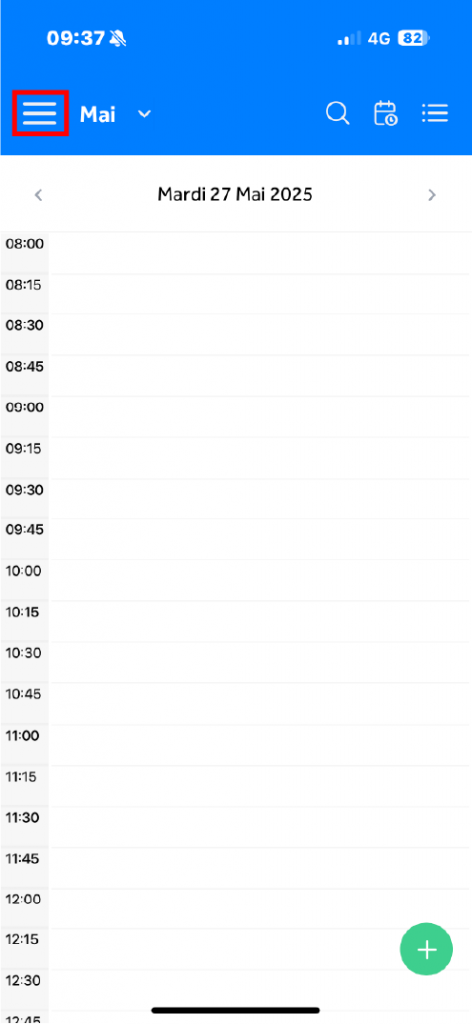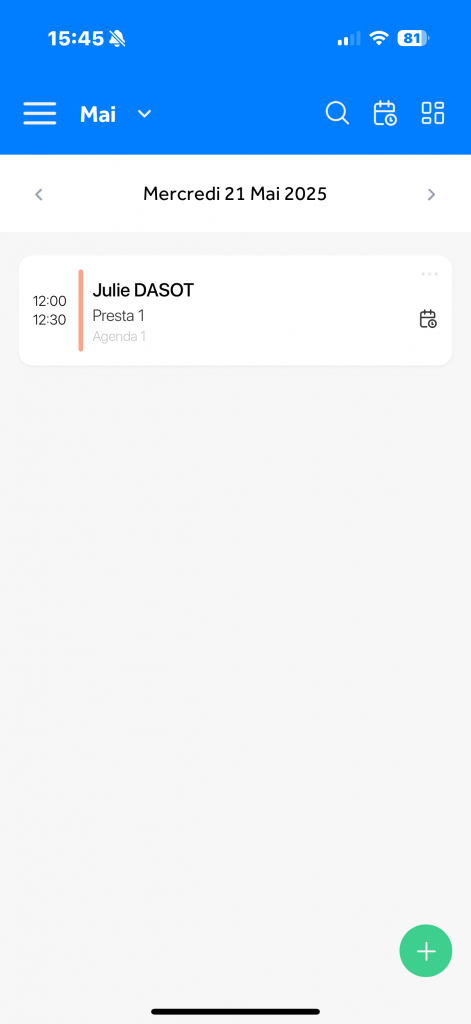Raccourcis clavier :
Voici des raccourcis clavier permettant de rafraîchir la page et d’afficher le menu de suppression des caches.
- Rafraîchir la page :
- PC : CTRL+SHIFT+R ou F5
- Mac : ⌘ + Maj + R
- Afficher le menu de suppression des caches :
- PC : CTRL+SHIFT+SUPPR
Vider le cache dans Google Chrome
Pour supprimer le cache de votre navigateur sous Google Chrome :
1. Lancez votre navigateur Chrome, puis cliquez sur le bouton menu ![]() en haut à droite de votre navigateur.
en haut à droite de votre navigateur.
2. Sélectionnez Historique puis à nouveau Historique.
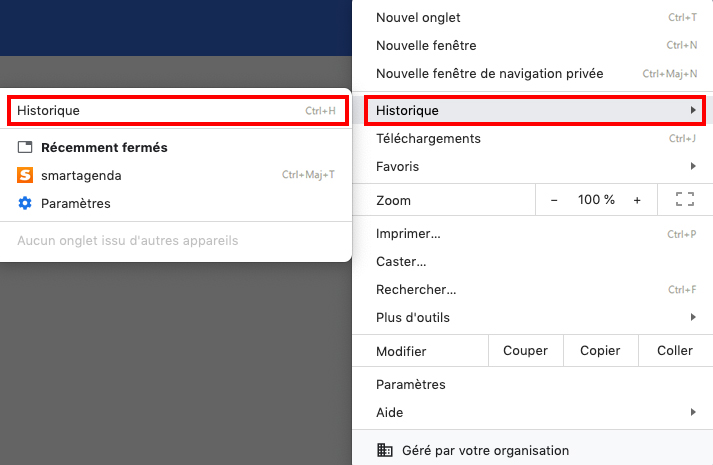
3. Cliquez sur Effacer les données de navigation à gauche.
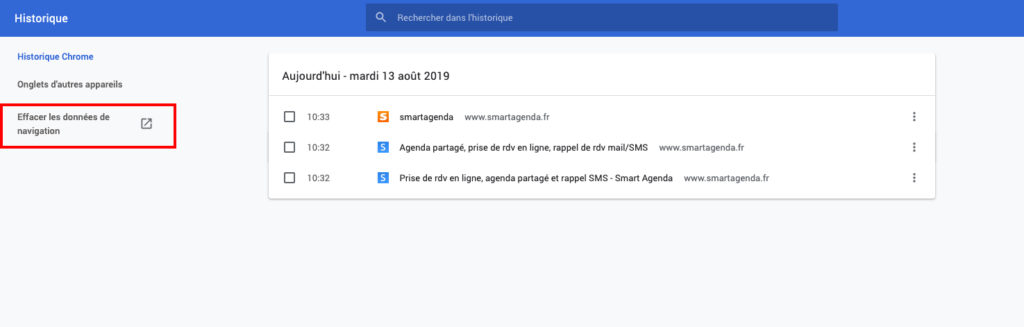
4. Dans les Paramètres avancés (1) : Sélectionnez Toutes les périodes (2) et cochez toutes les cases sauf Mots de passe et Données de saisie automatique et Licences multimédias (3), puis cliquez sur Effacer les données (3).
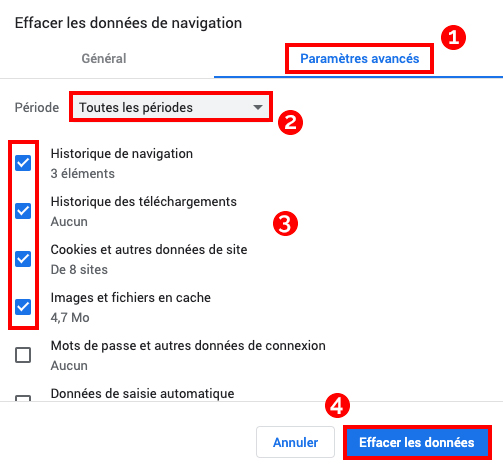
5. Fermez la page, vous pouvez retourner sur votre agenda et recréer votre raccourci smart agenda.
Vider le cache dans Safari
Supprimer l’historique de navigation :
Pour supprimer l’historique sous Safari :
1. Choisissez le menu Historique dans la barre des menus en haut de votre écran puis cliquez sur Effacer l’historique en bas du menu.
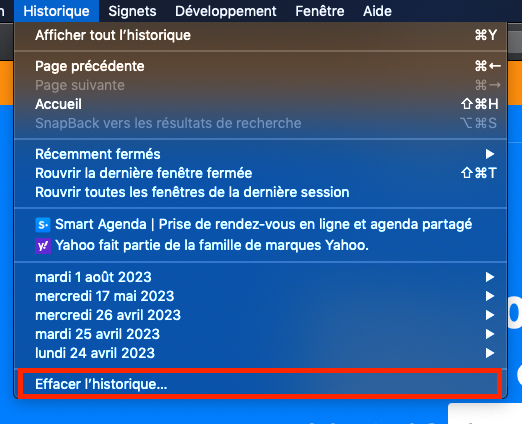
2. Désormais, Safari vous demande de choisir la période à supprimer, vous devez la choisir via le menu déroulant et confirmer avec le bouton Effacer l’historique.
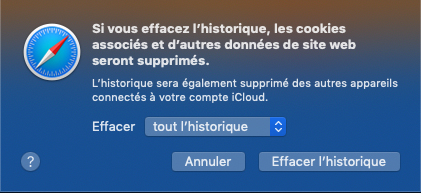
Purger le cache de navigation sur Safari :
Voici comment supprimer le cache du navigateur Safari :
1. Ouvrez Safari et sélectionnez Préférences dans le menu déroulant Safari.
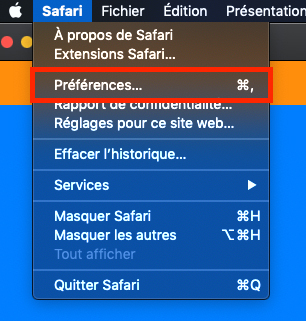
2. Sélectionnez Avancé et cochez la case Afficher le menu Développer dans la barre de menus en bas.
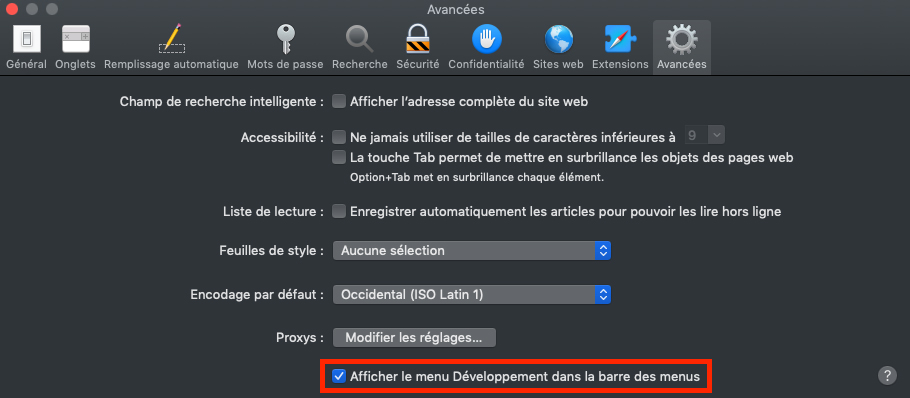
3. Sélectionnez le menu Développement puis cliquez sur Vider les caches.
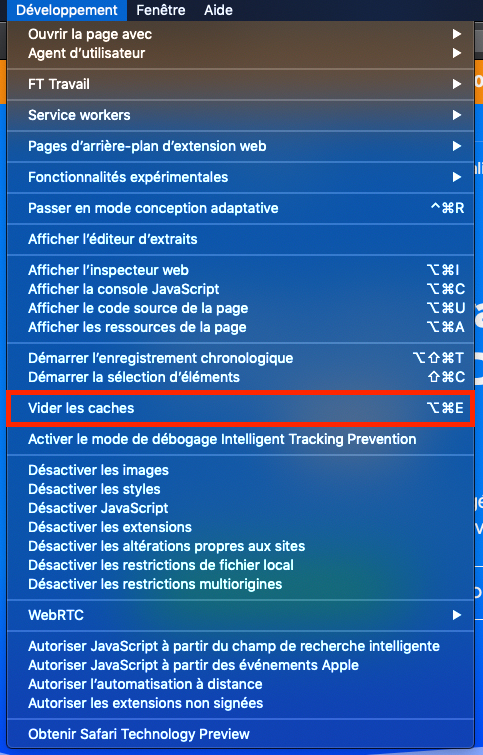
Vider le cache dans Mozilla Firefox
1. Cliquez sur le bouton menu ![]() en haut à droite de votre navigateur, puis sur Préférences.
en haut à droite de votre navigateur, puis sur Préférences.
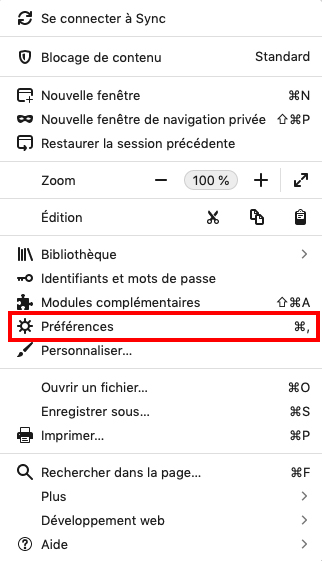
2. Choisissez l’onglet Vie privée et sécurité (1), puis effacer votre historique récent (2).
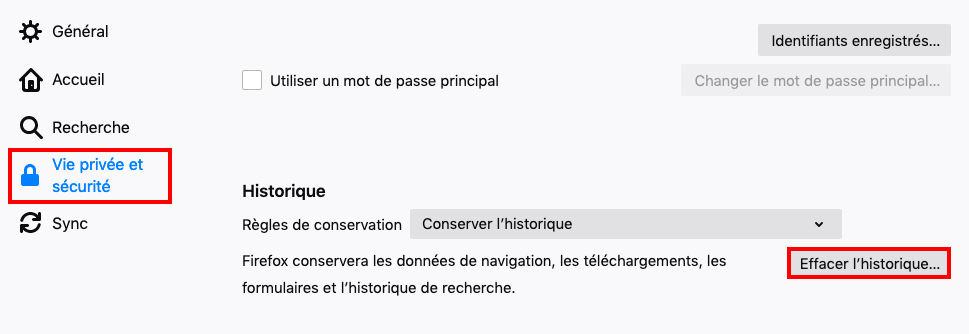
3. Sélectionnez tout (1), cochez les cases puis cliquez sur Effacer maintenant (2).
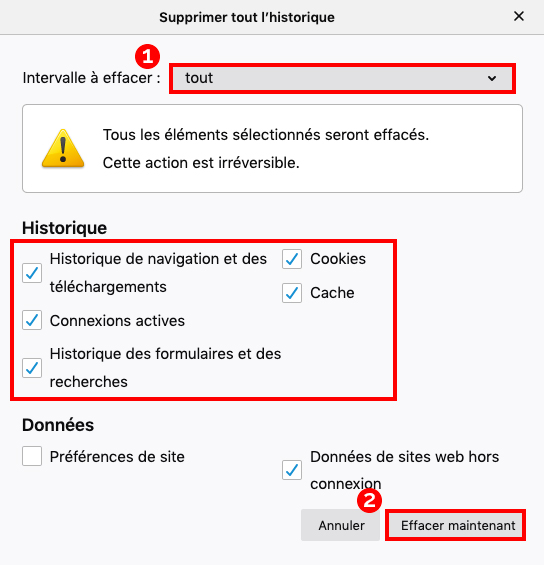
4. Fermez la page, vous pouvez retourner sur votre agenda et recréer votre raccourci smart agenda.
Restez informé